Як додати послугу в додатку на iOS?
Last modified:
Перейдіть у розділ “Налаштування” → “Послуги”. Тут ви зможете налаштувати всі параметри, пов'язані з вашими послугами.
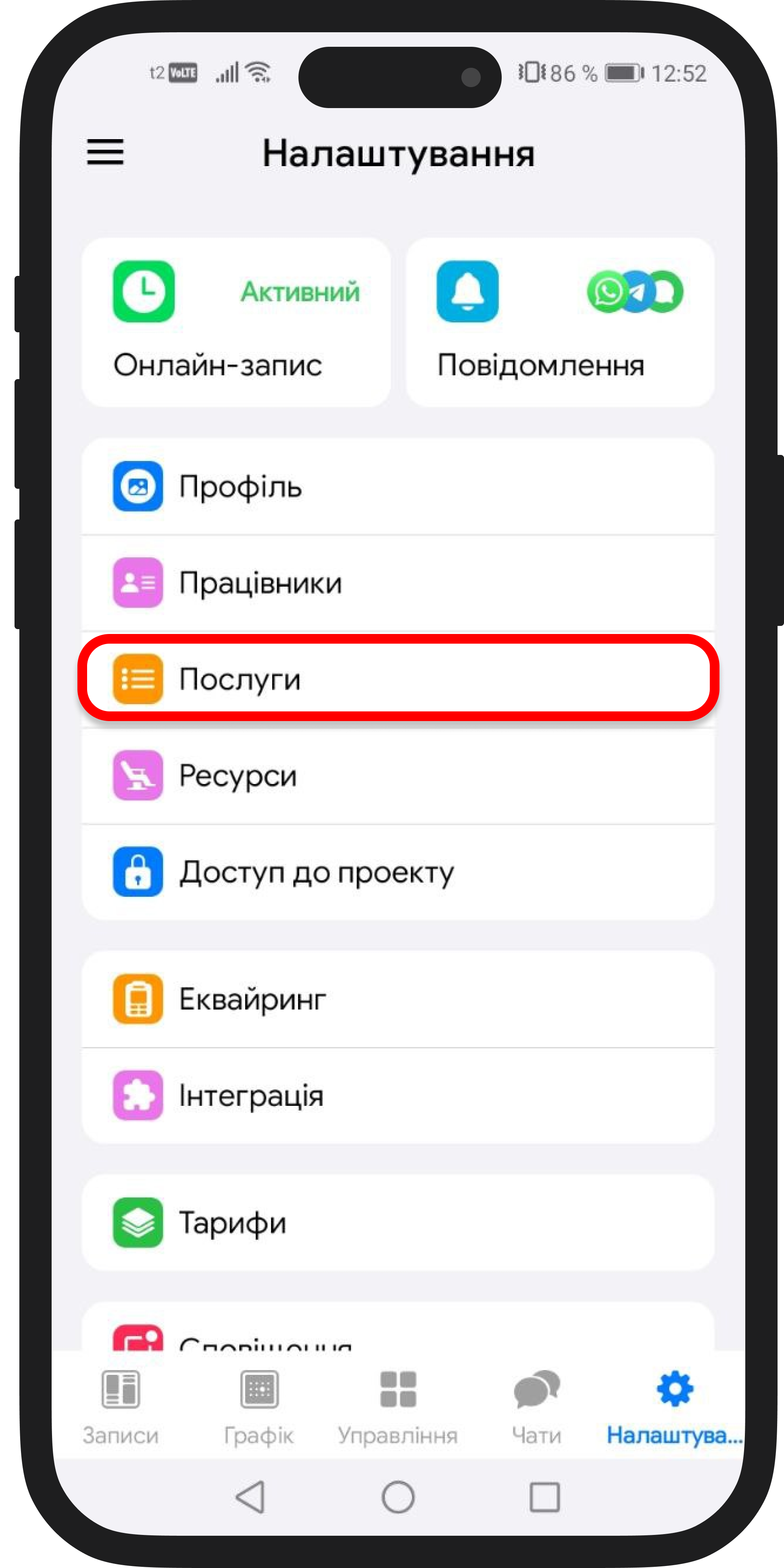
Якщо у вас ще немає категорії послуг, створіть її. Натисніть “Категорії послуг” → “Додати категорію”, щоб об'єднати схожі послуги (наприклад, "Повсякденний макіяж" або "Святковий макіяж"). Якщо категорія вже існує, цей крок можна пропустити.
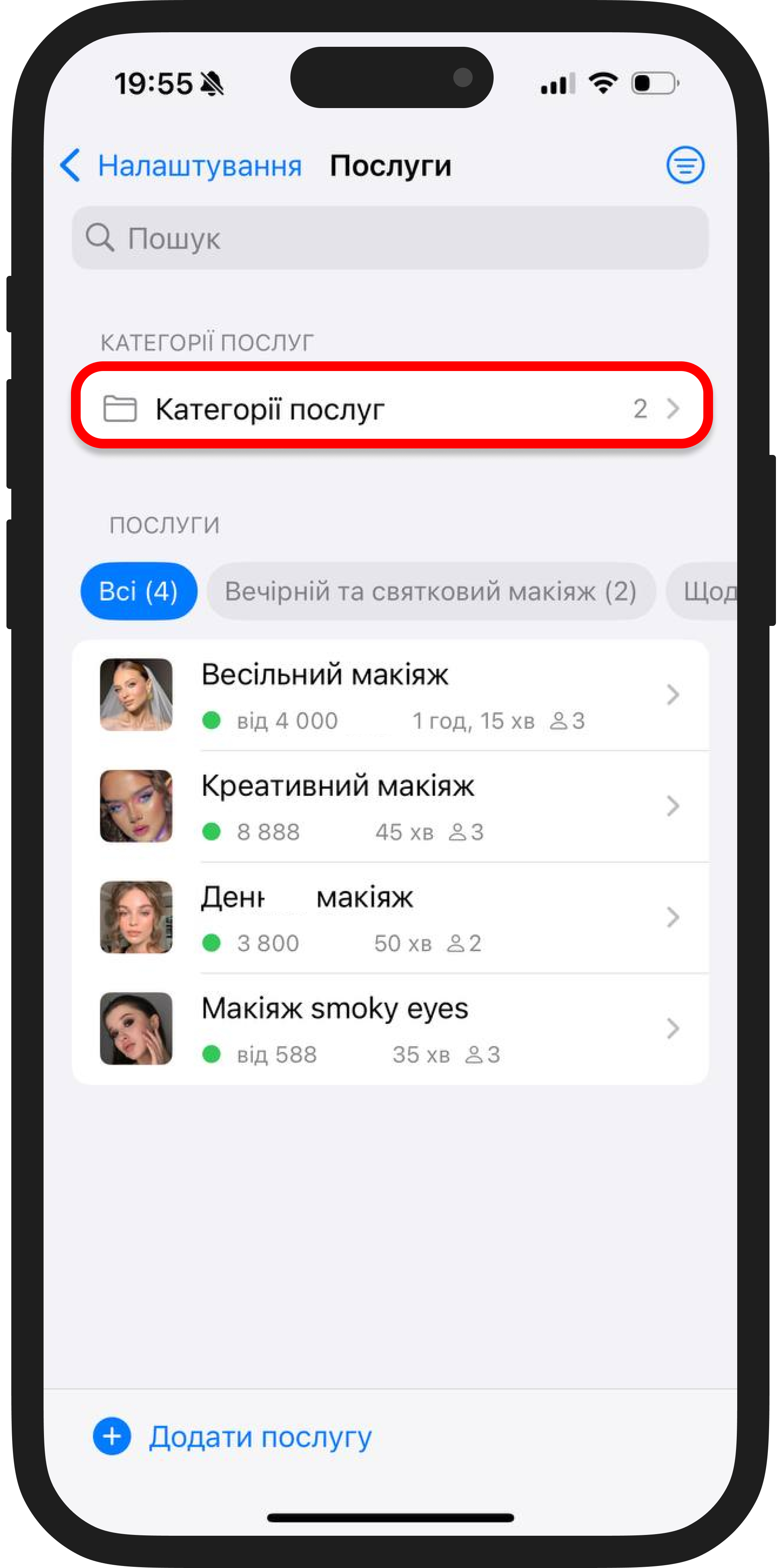
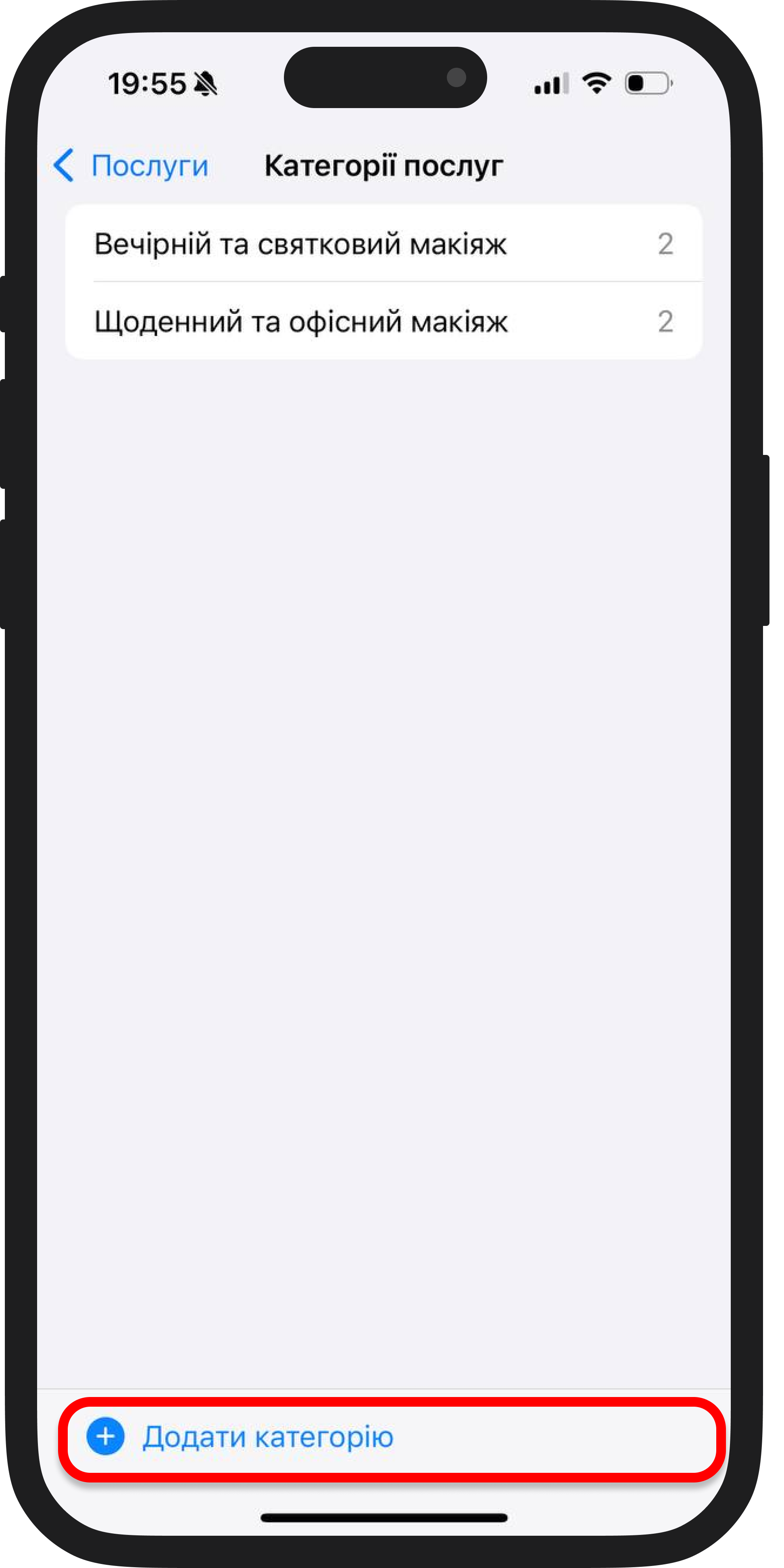
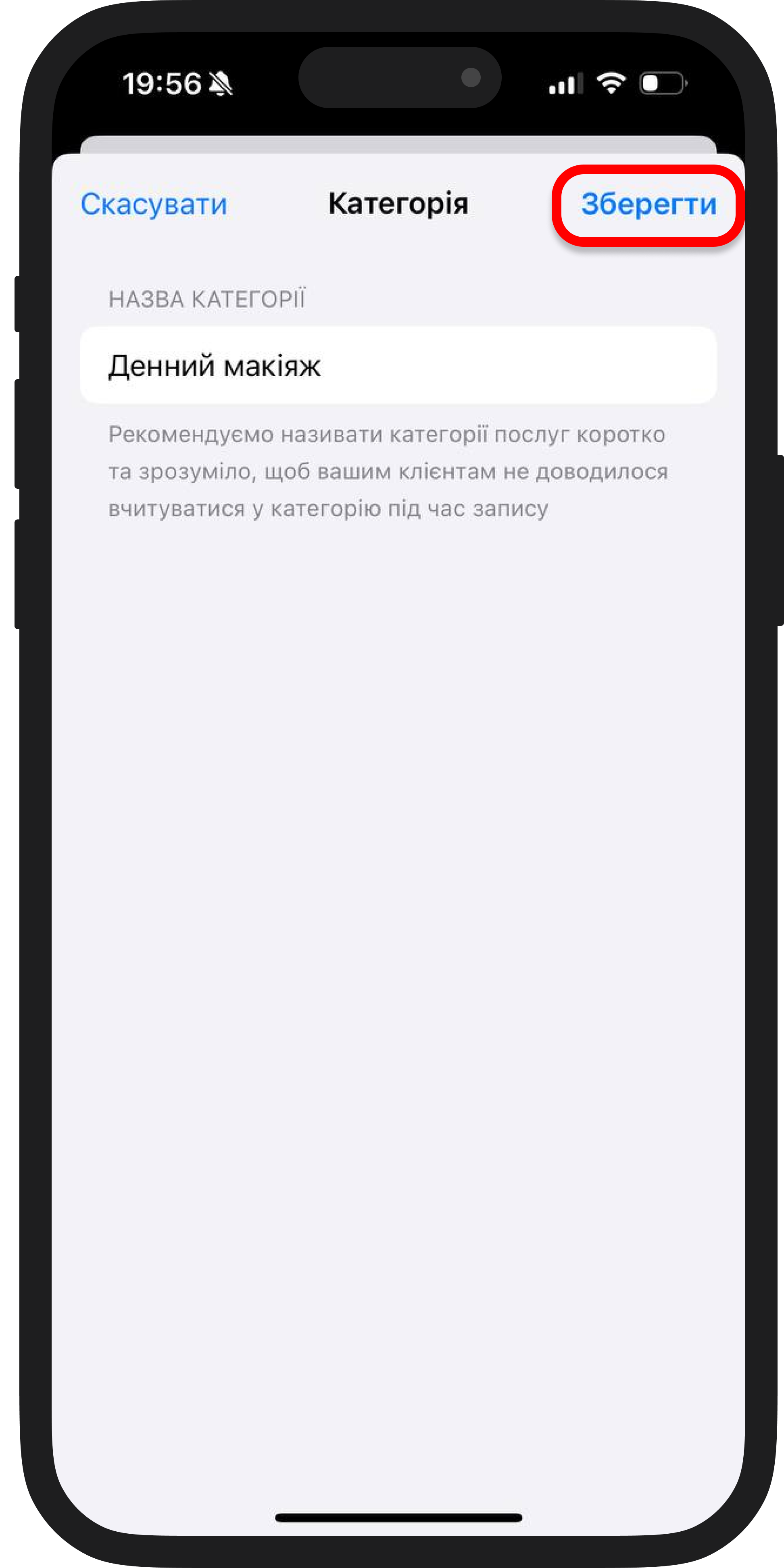
Щоб додати послугу натисніть “Додати послугу”. Відкриється форма, де потрібно вказати основні параметри.
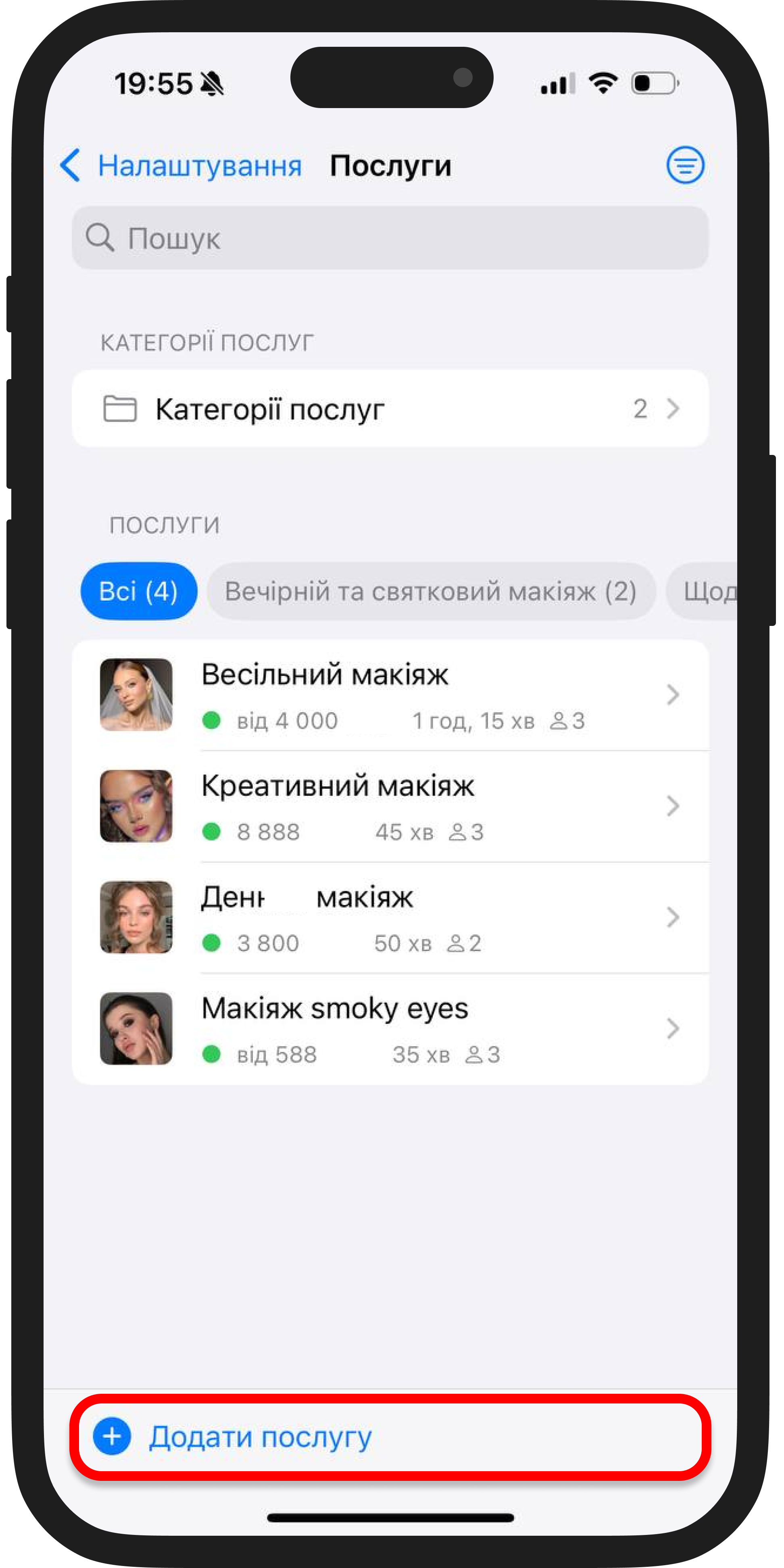
Спочатку задайте назву послуги та виберіть відповідну категорію. Потім додайте фотографію послуги.
Встановіть вартість: її можна задати як фіксовану, або і з позначкою "від" певної суми – для цього достатньо натиснути відповідну кнопку. Також послугу можна зробити безкоштовною – активуйте перемикач.
Після цього вкажіть тривалість послуги – вона може бути будь-якою.
Якщо для послуги потрібна перерва (наприклад, щоб підготувати робоче місце для наступного клієнта), не забудьте вказати це в пункті “Перерва після запису”.
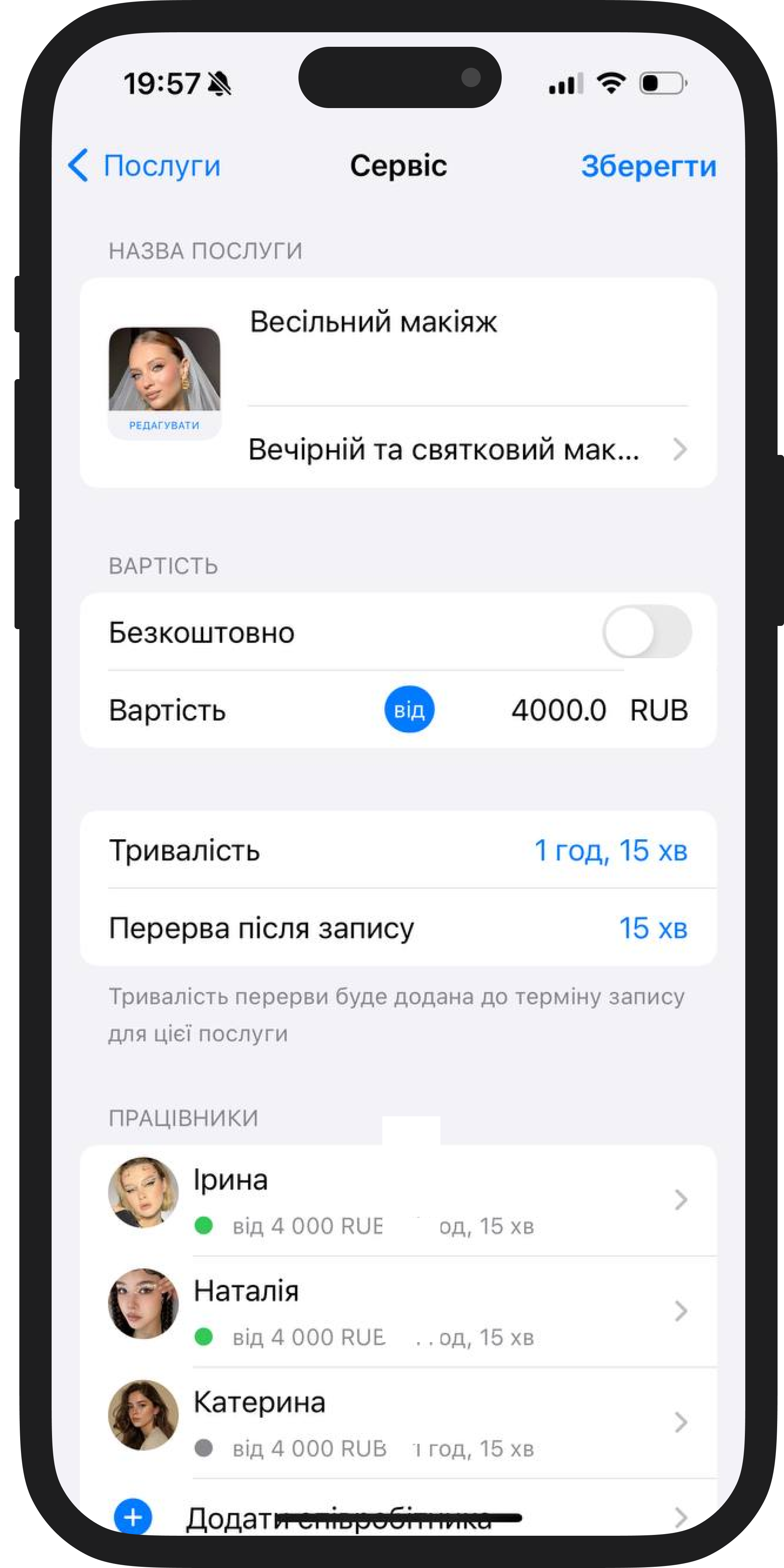
На наступному етапі виберіть працівників, які надаватимуть цю послугу. Ви також можете натиснути на ім’я працівника, щоб встановити індивідуальну вартість, тривалість та налаштувати можливість онлайн-запису до нього.
Після вказівки натисніть “Готово” у правому верхньому кутку.
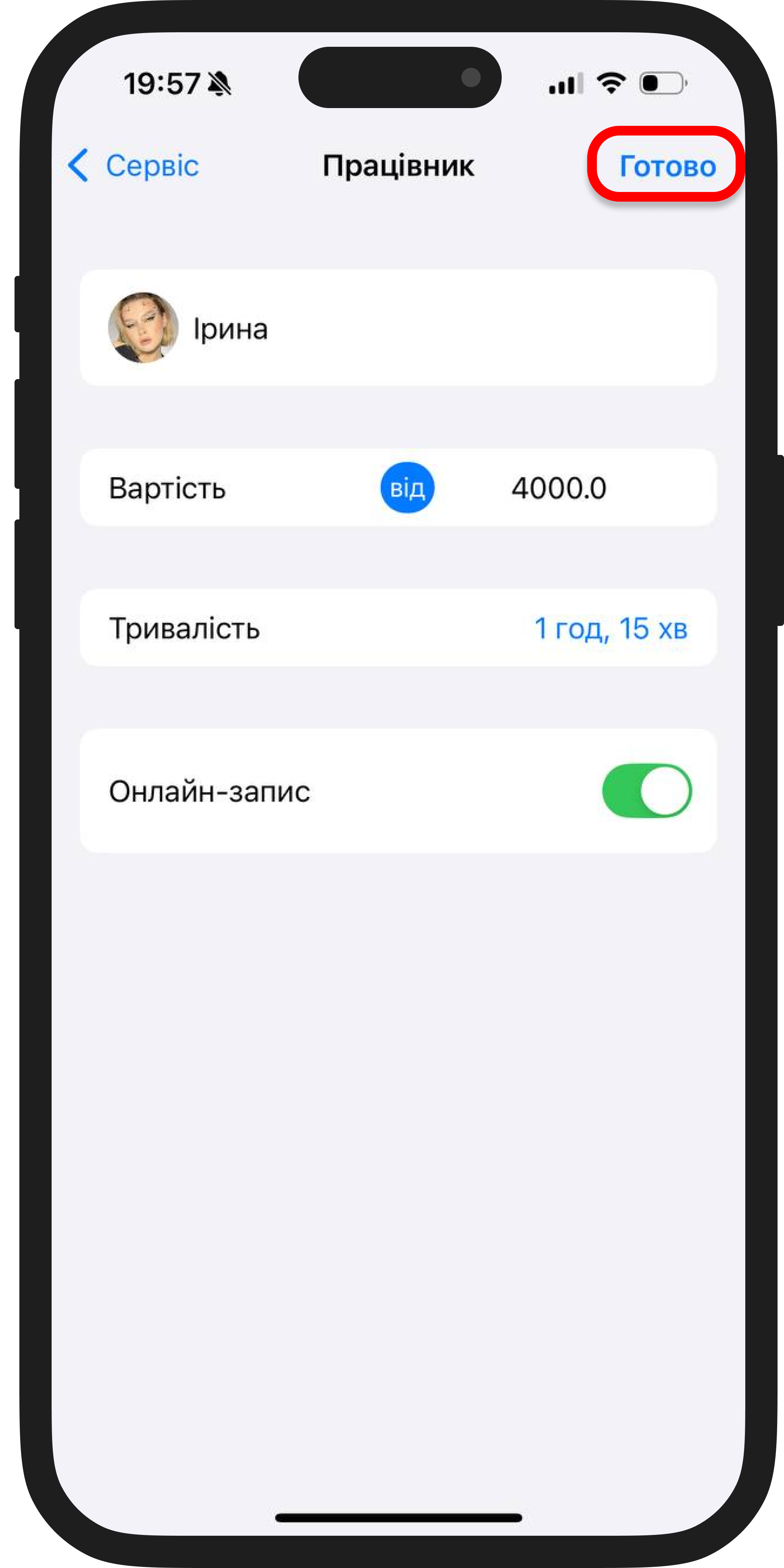
Далі виберіть ресурси, які знадобляться для послуги (наприклад, педикюрне крісло або кабінет косметолога). Якщо ресурси не потрібні, цей крок можна пропустити. Докладніше про використання ресурсів можна дізнатись в окремій статті.
Потім вкажіть, чи буде доступний онлайн-запис на цю послугу. За потреби додайте опис, щоб клієнти краще розуміли її особливості. Якщо у вас є приклади виконаних робіт, додайте їх для наочності.
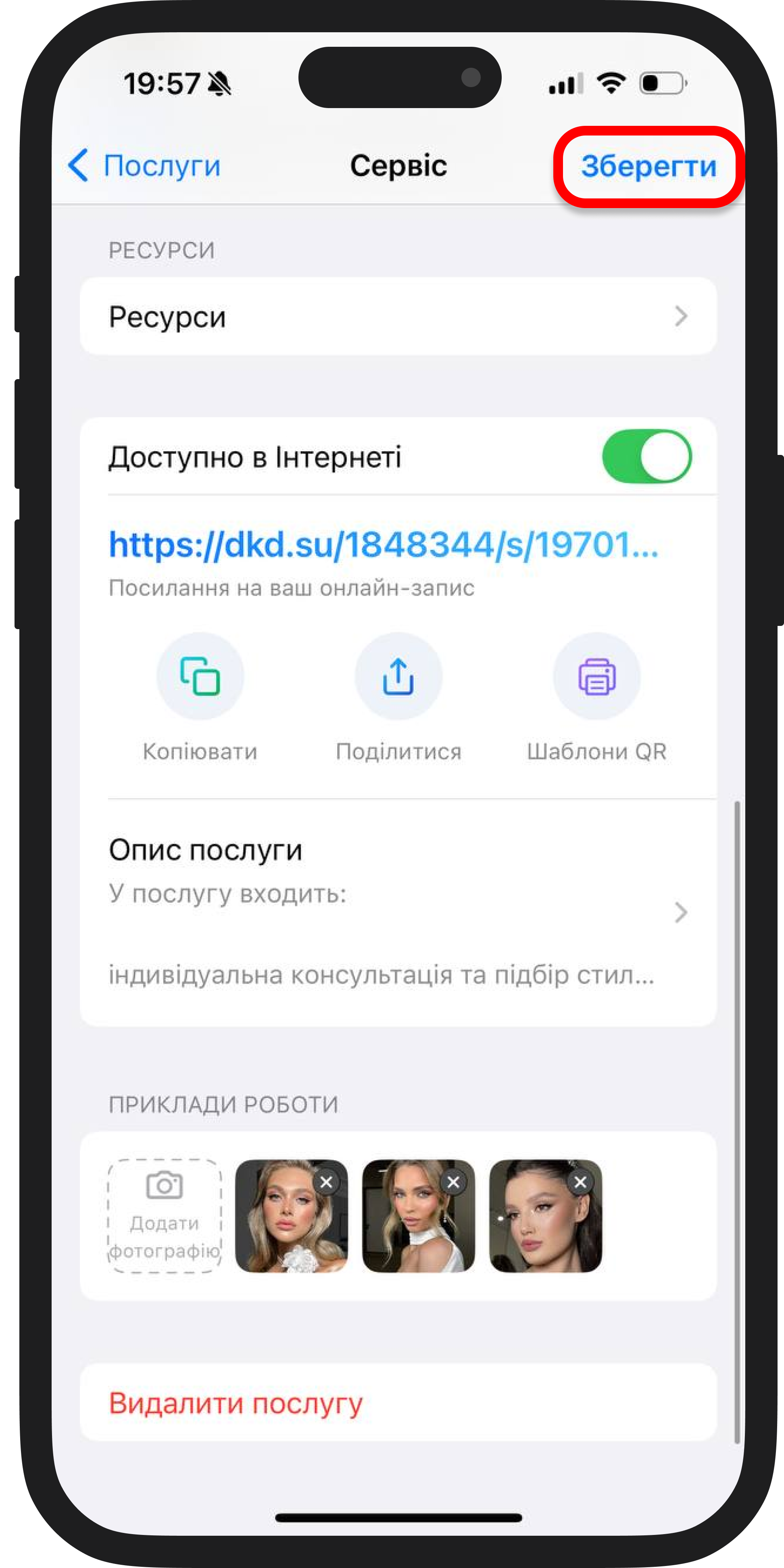
Після всіх виконаних кроків натисніть “Зберегти” у правому верхньому кутку.
Ваша послуга додана!